Androidi mänguturgu ei saa konfigureerida. Play turu rakenduse installimine Androidi
Google Play turu veebisaidil on kaasaskantavate seadmete jaoks välja töötatud spetsiaalne programm. Juhtivad kaubamärgid, kes neid toodavad, rakendavad selle kohe püsivarasse. Paljud Hiina tootjad seda aga ei tee. Seetõttu peavad mõned kasutajad teadma, kust seda saada ja kuidas Androidis Play turgu värskendada.
Rakenduse installimine
Isegi kõige tavalisem Androidi vidinate omanik saab installida, samuti Androidi Play turul seadistada ja seal registreerida. Sel juhul on kohustuslik lubada rakenduste installimise luba teistelt saitidelt (Seaded - Turvalisus - Tundmatud allikad). Seejärel peate apk-faili oma telefoni või arvutisse alla laadima. Nüüd saate alustada installimist ja hakata rakendust kasutama.
See video näitab näidet utiliidi installimise protsessist Hiina vidina näitel.
Turu värskendus
Turuversiooni ajakohasena hoidmine on vajalik ja väga lihtne. Programmi seaded näitavad versiooni, mille klõpsamise järel näeb omanik teavet selle kohta, kas koost vajab värskendust, mis käivitub automaatselt, kui see on aegunud. Kui see on lõpetatud, oleks parem vidin taaskäivitada. Kuid tavaliselt kasutaja seda protseduuri ei vaja, sest... Google Play tegeleb sellega võrguühenduseta.
Mõnel juhul pole värskendamine võimalik. Siin on mõned põhjused.
- Androidi versioon 2.1 ja vanem. Varem oli ainult Android Market, mida ei saa värskendada Google Playks.
- Kõik samad Hiina tootjad. Paljudel seadmetel pole isegi juurdepääsu Google'i teenustele. Need nõuavad juba värskendatud Marketi allalaadimist.
- Vale püsivara. Peate seda kontrollima ja soovi korral värskendama.
Registreerimine Google Plays
Mänguasjade, raamatute ja muude asjade allalaadimiseks Google Playst peate registreeruma Play turul. Kui teil on juba registreeritud Google'i konto, saate käivitamisel selle alla lihtsalt sisse logida. Kui ei, siis peate teadma, kuidas saate oma telefonis Play turul registreeruda.
Selle jaoks:
- Pärast käivitamist valige "Uus"
- sisestage ees- ja perekonnanimi
- mõtle välja kasutajanimi ja parool
- valige konto taastamisel nõutav küsimus/vastus
- märkige oma telefoninumber ja varue-posti aadress (muidu saate hiljem oma konto taastada)
- võta vastu/lükka tagasi pakkumine luua konto Google Plusi sotsiaalvõrgustikus
- otsinguajaloo salvestamise lubamine/keelamine
- keelduda/nõustuda uudiskirjaga
- sisestage captcha.
Lõpus palub pood sisestada maksetehingute andmed (valikuline) ja salvestada pilt pilve (üsna kasulik funktsioon), selleks jätame kastikese märke või eemaldame linnukese.
Kuidas oma kontolt välja logida?
Kasutaja peab teadma mitte ainult Play turu seadistamist. Peate saama oma kontolt välja logida, et näiteks uus omanik ei saaks vaadata eelmise omaniku andmeid.
Kuidas eemaldada Google'i konto seadmest? Valige seadete üksuses "Kontod" soovitud konto ja kustutage see.
Samuti saate kõik konfiguratsioonid tehaseseadetele tagasi pöörata. Soovitatav on seda teha ainult originaalse püsivaraga vidinate puhul.
Kolmas viis on muuta oma konto parooli saidil google.com. Sel juhul nõuab vidin uuesti Google Market for Androidi sisselogimist.
Kuidas eemaldada Google Play oma Android-seadmest?
Mõnikord peate võib-olla selle rakenduse desinstallima. Kuidas seda teha?
- Kui Androidi versioon ei ületa 2.0, siis desinstallitakse pood samamoodi nagu teised rakendused – kasutades selle seadeid/kontekstimenüüd.
- Vastasel juhul vajate utiliiti, mis pakub juurõigusi. See seadme häkkimise protsess on pikk, kuid tõhus. Pärast seda saate kõik programmid täielikult eemaldada, isegi apk-faili puhastada.
- Samuti on võimalik programm lihtsalt peatada. Selleks peavad Google'i teenused olema ajakohased. Seadete üksuses „Rakendused” leidke vahekaart „Kõik”. Valige Play pood, klõpsake sellel, tühjendage vahemälu, eemaldage värskendused ja seejärel valige "Keela". Kui sellist nuppu pole, siis tavaliselt palub telefon pärast värskenduste desinstallimist selle keelata.
Ja me ei tohi unustada, et pärast desinstallimist lakkavad värskendused ja kõik poega seotud teenused töötamast.
2016. aastal otsustas Meizu lõpetada Google'i teenuste installimise oma toodetele. Seega jäid kasutajad Meizu mänguturust ilma. Muidugi valmistas paljudele muret küsimus, miks see juhtus ja kuidas olukorda ise parandada. Kas telefoni on võimalik käsitsi seadistada nii, et Google Play Market Meizul töötaks?
Tänapäeval on olemas lahendus, mis aitab tagada, et Meizu turul saab käivitada. Selle valiku konfigureerimiseks on täpselt kaks peamist võimalust: kas installija või rakenduses oleva ARC-faili kaudu.
Kutsume teid üksikasjalikult õppima, kuidas Play Market Meizasse installida. Pärast meie artikli lugemist saate aru, kuidas Google Play Meizu nutitelefonidesse installitakse.
Google'i teenuste installimine Meizu telefoni installija abil
Uutes Meizu telefonimudelites installivad kasutajad Google Play tasuta ja ilma lisarakendusteta. Peate selle funktsiooni konfigureerima järgmiselt.

- Minge töölaual rakendusse "Parim". Võite minna ka jaotisesse "Kuumad rakendused".
- Näeme saadaolevate programmide loendit. Siin peate lihtsalt leidma Google'i teenused ja valima nende installimise.
Pange tähele, et need rakendused laaditakse alla ja käivitatakse ainult siis, kui Internet on ühendatud. Kui Internet kaob, ei laadi süsteem programmi alla. Rakenduse installimine võtab aega vaid paar minutit, nii et kui tõrget ei juhtu, saate selle oma telefoni väga kiiresti.
Kohe pärast allalaaditud faili kättesaamist ja rakenduse installimist palub süsteem teil telefoni taaskäivitada, et värskendused jõustuksid. Peate seda tegema ainult üks kord rakenduse esmase installimise ajal.

Pärast telefoni taaskäivitamist näete, et Google'i teenused on selles juba ilmunud. Hot Appsi installija saab eemaldada, sest nüüd pole seda enam vaja ja Play poe kaudu saate alla laadida mis tahes rakenduse. Kuigi võite installijast lahkuda ka juhul, kui mõni Google'i teenustest kaob või ei käivitu ja peate poe uuesti installima.
Google'i teenuste installimine Meizusse ARC-faili kaudu
Kui te ei saanud mingil põhjusel installija kaudu Google'i teenuseid installida ja küsimus, kuidas nende puudumist parandada, on teie jaoks asjakohane, saate kasutada varuvalikut. Selleks vajame APK-faili, mida saab kasutada ka Play turu installimiseks.
See fail tuleb Internetist arvutisse alla laadida ja seejärel telefoni installida, et vajalik rakendus installitaks otse vidinasse.
- Laadime programmi alla, mida saab teha näiteks .
- Lubage Androidi süsteemil installida tundmatutest allikatest pärit programme. Selleks minge seadetesse ja seejärel järgige vahekaarte "Turvalisus" - "Tundmatud allikad".
- Ühendame nutitelefoni arvutiga ja edastame programmi sellest telefoni, valides selleks sobiva kausta.
- Käivitame rakenduse telefonist, alustades Google-teenuste installimist.
Kui tegite kõik õigesti, suutsite täita tühja koha oma teadmistes Google Play turu installimise kohta. Kui Play turu installimise küsimus pole teile enam asjakohane, saate abiinstalleri telefoni mälust kustutada.

Probleemid Play turuga
Kui teil tekib Google Playga töötamisel raskusi või rakenduse töös on ilmseid probleeme, võib selle uuesti installimine aidata. Kõige mugavam viis nendel eesmärkidel on käivitada Google Installer rakenduse Hot Apps kaudu ning esmalt eemaldada Google'i teenused ja seejärel need uuesti installida.
Kui protseduur on lõpetatud, taaskäivitage telefon ja proovige uuesti Play turule pääseda. Tavaliselt saab sellistel juhtudel probleemi lahendada ja tõrked teid enam ei häiri.
Kui mõtlete välja, kuidas Play turgu installida, ja programm isegi käivitub, kuid ei võimalda teil muid rakendusi alla laadida, võite proovida lisada alternatiivse Google'i konto. Võib-olla oli tekkinud probleem seotud konkreetselt teie profiiliga, mitte telefoni tarkvaraseadetega.
Mõnikord blokeerivad telefonid vaikimisi mobiilse andmeside kasutamise kolmandate osapoolte programmide allalaadimiseks. Sel põhjusel ei saa programme Play turule alla laadida. Olukorda parandatakse järgmiselt:
- Avage seadete kaudu jaotis "Rakendused".
- Valige kategooria "Allalaadimishaldur" ja minge sealt vahekaardile "Kõik".
- Klõpsake nuppu Kustuta andmed, tühjendades seeläbi mälu.
Tere kallid külastajad. Blogis kirjutan kasulikke märkmeid mitte ainult teile, vaid ka endale. See kasulik materjal on just sellest sarjast. Hiljuti on mõned Androidi kasutavate nutitelefonide ja tahvelarvutite tootjad hakanud püsivara ja Androidi kesta osas ise muudatusi tegema. Põhimõte on see, et esialgu on igal Android-seadmel Google Play Market - rakenduste pood. Selle programmi kaudu laaditakse rakendusi alla ja installitakse nutitelefonidesse. Kuid on ka muudetud mudeleid ilma selleta. Nendes saab Play Marketi asendada sarnase funktsionaalsusega rakendusega Yandex.Store. Aga kui keegi on tavalise Play Marketiga tuttavam ja mugavam, siis saate selle sellelt lehelt alla laadida ja installida.
Olen lihtsalt väsinud seda iga kord Internetist otsimast ja erinevatesse seadmetesse alla laadimast. Lisaks on mõnel saidil, isegi kui saate mänguturu alla laadida, tavaliselt pakitud ZIP-arhiivi. See tähendab, et selle installimiseks vajate nutitelefoni installitud arhiivi. Ja arhiivi allalaadimiseks vajate konfigureeritud Play Marketit - see on nõiaring. Seetõttu postitasin valmis Apk-failid. Nii et igaüks saab ilma probleemideta alla laadida ja installida. Allpool näete linke mitmele erinevale versioonile. Soovitan alla laadida otse nutitelefonist või tahvelarvutist – siis ei pea te seda arvutist nutitelefoni alla laadima
Laadige alla Play Market
Laadige alla uusim versioon. Kui viimast ei installita, proovige eelmisi.
Kuidas installida Play Market
Pärast Play turu allalaadimist peate selle oma nutitelefoni installima. Selleks peate esmalt minema oma Android-seadmes jaotisesse Seaded - Turvalisus ja märkima kasti Tundmatud allikad, nõustudes vastutusega.


Play turu seadistamine
Mänguturu seadistamine on üsna lihtne ja ma ei lasku detailidesse. Märgin lihtsalt, et Play turu toimimiseks on teil vaja Google'i kontot väga lihtne Saate salvestada ka oma kontakte. Näiteks kui kaotate telefoni, kus mänguturg seadistati, peate uues telefonis sisestama oma vana kasutajanime ja parooli ning teie kontaktid kuvatakse. uues telefonis paari sekundiga.
Vaata, see on kõik. Küsimuste korral kirjutage. Näeme hiljem.
Pärast Android operatsioonisüsteemiga seadme ostmist tuleb esimese asjana Play Marketist alla laadida vajalikud rakendused. Seetõttu ei tee lisaks poes konto loomisele ka selle seadete mõistmine haiget.
Play turu seadistamine
- Esimene punkt, mida tuleb pärast konto loomist korrigeerida, on "Rakenduste automaatne värskendamine". Selleks minge Play turu rakendusse ja klõpsake ekraani vasakus ülanurgas kolmel ribal, mis näitavad nuppu "Menüü".
- Kerige kuvatavas loendis alla ja puudutage veergu "Seaded".
- Klõpsake real "Rakenduste automaatne värskendamine", kuvatakse kohe kolm valikut, mille hulgast valida:
- "mitte kunagi"— uuendusi teete ainult teie ise;
- "Alati"— rakenduse uue versiooni väljalaskmisel installitakse värskendus alati, kui Interneti-ühendus on aktiivne;
- "Ainult WI-FI kaudu"- sarnane eelmisele, kuid ainult siis, kui see on ühendatud traadita võrguga.
Kõige ökonoomsem on esimene variant, kuid nii võid ilma jääda olulisest uuendusest, ilma milleta teatud rakendused töötavad ebastabiilselt, seega on kolmas kõige optimaalsem.
- Kui eelistate kasutada litsentsitud tarkvara ja olete nõus allalaadimise eest tasuma, saate määrata sobiva makseviisi, säästes nii edaspidi aega kaardinumbri ja muude andmete sisestamisel. Selleks avage "Menüü" Play poes ja minge vahekaardile "Konto".
- Järgmisena minge "Makseviisid".
- Järgmises aknas valige oma ostude jaoks makseviis ja sisestage nõutud teave.
- Järgmine seadete üksus, mis kindlustab teie raha määratud maksekontodel, on saadaval, kui teie telefonis või tahvelarvutis on sõrmejäljeskanner. Minge vahekaardile "Seaded", pane rea kõrvale linnuke "Sõrmejälje autentimine".
- Sisestage ilmuvas aknas oma praeguse konto parool ja klõpsake nuppu "OKEI". Kui teie vidin on konfigureeritud ekraani avamiseks sõrmejälje abil, nõuab Play turg enne mis tahes tarkvara ostmist ostu skanneri kaudu kinnitamist.
- Tab "Ostu autentimine" vastutab ka rakenduste ostmise eest. Valikute loendi avamiseks klõpsake sellel.
- Ilmuvas aknas pakutakse kolme võimalust, kui rakendus ostu sooritamisel parooli küsib või näpu skannerile paneb. Esimesel juhul kinnitatakse identifitseerimine iga ostuga, teisel - kord kolmekümne minuti jooksul, kolmandal - ostetakse rakendusi ilma piiranguteta ja andmete sisestamise vajaduseta.
- Kui seadet kasutavad peale teie lapsed, peaksite sellele punktile tähelepanu pöörama "Vanemlik kontroll". Selle juurde minemiseks avage "Seaded" ja klõpsake vastaval real.
- Liigutage vastava üksuse vastas olev liugur aktiivsesse asendisse ja leidke PIN-kood, ilma milleta on allalaadimispiiranguid võimatu muuta.
- Pärast seda muutuvad kättesaadavaks tarkvara, filmide ja muusika filtreerimisvalikud. Esimesel kahel positsioonil saate valida sisupiiranguid reitingu alusel 3+ kuni 18+. Muusikateostes on roppustega laulud keelatud.













Nüüd, kui olete Play turu enda jaoks seadistanud, ei pea te muretsema oma mobiiltelefoni ja määratud maksekonto rahaliste vahendite ohutuse pärast. Poe arendajad ei unustanud ka rakenduse võimalikku kasutamist laste poolt, lisades vanemliku kontrolli funktsiooni. Pärast meie artikli lugemist ei pea te uue Android-seadme ostmisel enam rakenduste poe seadistamiseks abi otsima.
Lihtsaim viis rakenduste installimiseks oma Android-seadmesse on Android-seadmete ametliku Play Marketi kataloogi kaudu. Mis see on ja kuidas seda kasutada, räägime teile selles artiklis.
Navigeerimine
Milleks Play Market on mõeldud ja millised on selle eelised?
Play turg on Google'i ametlik kataloog (mida mõnikord nimetatakse ka poeks). Selle abiga saate oma nutitelefoni või tahvelarvutisse installida mis tahes rakenduse, mille selle kataloogi moderaatorid on kinnitanud. Lisaks rakendustele, mis võivad oluliselt laiendada nutitelefoni võimalusi, saate Play turult oma seadmesse alla laadida raamatuid, filme, muusikat ja mänge.
Play turu eelised mitteametlike Androidi rakenduste kataloogidega võrreldes:
- Rakendused, mille laadite alla ja installite oma seadmesse ametlikust kataloogist, praktiliselt ei sisalda vigu. Ja kui neid on, kõrvaldab arendaja need kiiresti
- Pärast Play turu installimist (kui teil seda algselt polnud, mis on haruldane), saate teateid rakenduse vidinasse installitud värskenduste avaldamise kohta.
- Kui kasutate teenust Google+, saate oma sõpradele rakendusi soovitada ja neilt soovitusi saada. Mis aitab teil leida selle rakenduse, mida te kataloogis ei pruugi näha
Kuidas tahvelarvutist või nutitelefonist Play poodi sisse logida?
Play turule sisenemiseks peate oma nutitelefonis ja tahvelarvutis leidma selle rakenduse ikooni. Pärast seda, kui te pole seda veel registreerinud, peate sisestama oma e-posti aadressi Gmaili teenusesse. Oleme selle saidi lehtedel juba kirjutanud, kui kasulik on selle teenuse postkasti olemasolu. Ja üldiselt, kuidas kasutada Google'i teenuseid ilma Gmaili postkastita?
Play turule minnes saate kiiresti aru, kuidas selle teenuse raames rakendusi otsida. Lihtsaim viis seda teha on spetsiaalse otsinguriba kaudu. Tuleb vaid hakata soovitud rakenduse nime sisestama ja Google’i näpunäited aitavad selle kiiresti üles leida.
Aga mis siis, kui te ei tea rakenduse nime? Otsige midagi sobivat kataloogi jaotiste kaudu. Selleks klõpsake nuppu "Kategooriad" ja valige soovitud jaotis. Pärast seda otsime rakenduste loendist seda, mida vajame.
Kuidas Play turgu optimaalselt konfigureerida?
Play Marketiga mugavaks töötamiseks saate seda teenust mugavalt enda jaoks kohandada. Näiteks saate rakenduste värskendusi aktiveerida ainult WiFi-ühenduse kaudu.
Samuti saate aktiveerida järgmised funktsioonid:
- Lisage oma seadme avakuvale ikoone
- Teavita uuendustest
- Aktiveerige vanemlik kontroll jne.
Samuti saate oma makseteabe turvalisust suurendada, aktiveerides täiendava autentimise.
Kuidas Android-telefonis ja tahvelarvutis Play turul uuesti registreeruda?
![]()
Play turul pole vaja uuesti registreeruda. Lõppude lõpuks saate oma konto alati taastada. Lihtsalt minge lehele https://www.google.com/accounts/recovery/forgotusername ja vasta mõnele küsimusele.
Kui teie eelmine konto ei anna mingit väärtust, saate hõlpsalt uuesti Google'is registreeruda. Selleks peate oma meilikonto uuesti Gmailis registreerima.
Kuidas Google Play tasuta alla laadida?
Mõnel nutitelefonil, eriti Hiinas toodetud nutitelefonil, ei pruugi Play turu rakendus olla. Mida sel juhul teha? Loomulikult installige see rakendus. Muide, kui ametliku Google'i kataloogirakendusega töötamisel ilmnevad sageli vead, võib rakenduse uuesti installimine olla sellest olukorrast väljapääs.
Play turu oma seadmesse installimiseks on kaks võimalust.
- Laadige Play turu apk-fail alla usaldusväärsest allikast, laadige see üles oma seadmesse ja kasutage failihaldurit, et aktiveerida oma vidina installimine. Kahjuks ei sobi see meetod vanematele nutitelefonidele. Võib-olla ei toeta aegunud seadme võimalused ametlikku Google'i kataloogirakendust
- Kui teile meeldib katsetada ja olete oma seadmesse installinud kohandatud püsivara CyanogenMod, MIUI või mõne muu, peate Play turu installimiseks esmalt installima paketi lüngad. Selleks tuleb arhiiv alla laadida ühest entusiastide seas populaarsest Androidi foorumist. Kopeerime gappsi arhiivi mälukaardile ja laadime selle taasterežiimi kaudu nutitelefoni. Selleks valime Installige ZIP-failist ja märkige failide tee
Enamasti palub Android pärast Play turu sel viisil installimist teil seda värskendada. Teeme seda ja kasutame rakendust ettenähtud otstarbel.
Miks ma ei saa Play Marketisse sisse logida ja kuidas sisse logida?

Mõnikord võib juhtuda, et te ei saa Play turule sisse logida. Mida sel juhul teha? Selle probleemi lahendamiseks on mitu võimalust. Vaatame neid lähemalt. Kõige tavalisem probleem, et kasutaja ei pääse ametlikule Androidi rakenduste kataloogile, on Google'i konto puudumine. Saate selle lahendada, registreerides end Good Corporationi teenustes.
Ärge unustage kontrollida oma Interneti-ühendust. Kas võib olla, et probleem oli lihtsalt liiniga? Proovige pääseda Play turule mobiilse Interneti kaudu või mõne muu saadaoleva WiFi-võrgu kaudu.
Põhjuseks võib olla ka see, et süsteem ei luba Play turule ligi pääseda – seadmes on kellaaeg ja kuupäev valesti seatud. Selle probleemi lahendamiseks peate määrama õige kellaaja, päeva, kuu ja aasta.
Teine põhjus, miks Play Market jääb teie jaoks vallutamatuks kindluseks, on ülerahvastatud vahemälu. Selle puhastamine mitte ainult ei aita teil rakenduste kataloogi siseneda, vaid kiirendab ka teie mobiilseadet.
Kui kõik ülaltoodud meetodid ei anna mõju, peate suure tõenäosusega seadme tehaseseadetele lähtestama. Selleks peate minema jaotisse "Seaded" - "Varundamine ja lähtestamine".
Järeldus
Ametlik rakenduste, mängude, muusika, filmide ja raamatute kataloog Play Market on väga populaarne. Siit saab iga Android-seadme kasutaja alla laadida mis tahes tööks ja meelelahutuseks vajalikku sisu. Muidugi ei saa kõik rakendused läbida selle kataloogi ranget modereerimist. Ühest küljest on see hea, et Google kaitseb oma operatsioonisüsteemis nutitelefonide ja tahvelarvutite omanikke. Teisest küljest piirab see mõnevõrra rakenduste arvu. Kui te ei karda turvalisuse pärast, võite kasutada alternatiivseid katalooge. Kuid parem on seda mitte teha, vaid leida Play turult kõik, mida vajate.
Video. Enamiku Play turu vigade parandamine – Android
Viimased saidi materjalid
Programmid

Hi Fi pleier: neile, kes ei aktsepteeri "keskpärast" heli
Paljud kvaliteetse muusika austajad hakkavad MP3 kuulamisest loobuma ja hakkavad õppima kadudeta formaate, kuid valivad kõigepealt odava, kuid kvaliteetse Hi-Fi-mängija. Sellega seoses otsustasime reprodutseerimiseks valida parimad eelarvemudelid
Programmid
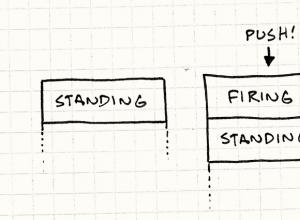
Strateegia- ja olekumustrite erinevused Javas
On aeg ülestunnistuseks: ma läksin selle põhilisega pisut liiale. See pidi puudutama GoF State'i disainimustrit. Kuid ma ei saa rääkida selle kasutamisest mängudes ilma lõplike olekumasinate kontseptsiooni puudutamata (lõpliku olekuga mac
Video

Testide sooritamine (sooritamine) Seosprindil Seosprindil kuidas vastata registreerimisel küsimustele
Peaaegu 98% täna internetis raha teenijatest alustas oma tegevust teljepuksidega. See on suurepärane väljapääs neile, kes soovivad kätt proovida, kuid kellel puuduvad silmapaistvad oskused ja võimed. Tänapäeval üks populaarsemaid platvorme
Video

Laste käekell telefon xiaomi
Legendaarse firma Xiaomi lastekellad on midagi, millest laps kogeb tõelist naudingut. Seadmel on erinevad värvid ja kujundid, mis on lastele nii oluline. Stiilitunnetus hakkab ju kujunema nii noorelt ja
Brauserid
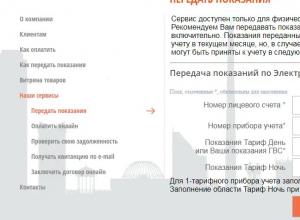
OJSC "EnergosbyT Plus" Sverdlovski filiaal (OJSC "Sverdlovenergosbyt")
Ettevõte Sverdlovenergosbyt pakub oma abonentidele isikliku konto kasutamise teenust arvete ja kviitungite haldamiseks, arvestite näitude jälgimiseks ja teenuste eest tasumiseks Isikliku konto kasutajad saavad
Windows 8

Kuidas VKontakte gruppi reklaamida?
2 häält Ärge kartke kirjutada ja administraatoritega suhelda. Nad ei reageeri alati kohe, kuid teevad hea meelega koostööd reklaamijatega. Kuidas valida avalikku lehte Tegelikult pole isegi nii oluline, kuidas teie reklaam välja näeb, vaid see, kuidas see täpselt teie sihtmärki tabab